چگونگی تغییرفونت های پیش فرض در مرورگرها
Admin5 فوریه 2015 آموزشهای اینترنت اکسپلورر آموزشهای فایرفاکس آموزشهای گوگل کروم فایرفاکس گوگل کروم مرورگر مایکروسافتدر حالی که ممکن است تغییر فونت های مرورگر وب شما موضوع آنچنان مهمی به نظر نیاید اما بعضی اوقات وجود یک تغییر میتواند لذت بخش باشد.ما نیز به همین منظور قصد داریم به شما چگونگی تغییر فونت های پیش فرض در مرورگرهای Google Chrome، Mozilla Firefox و Internet Explorer را آموزش دهیم.
توجه داشته باشید که مرورگر های Chrome و Firefox روی همه ی سیستم عامل ها قادر به کار کردن هستند اما بدیهی است که Internet explorer فقط روی Windows کارایی خواهد داشت. بنابراین این تنظیمات فقط روی Windows عمل میکنند.
در ادامه با پی سی مرورگر همراه باشید.
تغییر فونت مرورگر Google Chrome
برای تغییر فونت در Google Chrome باید به گزینه ی “Font and Language Settings” دسترسی پیدا کنید. برای این کار ابتدا مرورگر خود را باز کنید سپس در پنجره اصلی مرورگر در گوشه بالا و سمت راست شبیه به تصویر زیر با کلیک برروی آیکن ![]() Customize and Control Google Chrome وارد بخش تنظیمات “Settings“ کروم شوید.
Customize and Control Google Chrome وارد بخش تنظیمات “Settings“ کروم شوید.
به پایین بروید تا به قسمت “Web content” برسید سپس بر روی گزینه ی “Customize fonts” کلیک نمایید.
راه دیگری نیز برای تغییر فونت در Google chrome وجود دارد که به این صورت است که شما تنها با وارد کردن chrome://settings/fonts در مرورگر خود و زدن دکمه ی Enter قادر به تغییر فونت مرورگر خواهید بود.
حال هر موقع که بخواهید میتوانید فونت مرورگر را عوض کنید. گزینه ی “Done” را بزنید و در آخر مرورگر را “Restart” کنید.
تغییر فونت مرورگر Firefox
اگر شما از مرورگر Firefox به عنوان مرورگر اصلی استفاده میکنید، میتوانید با انجام چند مرحله ی ساده به راحتی فونت آن را تغییر دهید. برای این مهم ابتدا مرورگر خود را باز کرده سپس بر روی سه خط موازی در گوشه ی بالای سمت راست مرورگر کلیک کنید و گزینه ی “Options” را انتخاب کنید.
در ادامه باید سربرگ ”Content” را انتخاب نمایید و در آن جا یکی از فونت های موجود در لیست را از منوی پایینی انتخاب کنید.
از پنجره ی زیر میتوانید همچنین رنگ و سایز فونت مورد نظر خود را تغییر دهید و حتی اگر بر روی گزینه ی ”Advanced” کلیک نمایید میتوانید تنظیمات زیر را نیز انجام دهید.
توجه داشته باشید که هنگام بستن این پنجره گزینه ی ”Allow pages too choose their own fonts, instead of selections above” را فعال کنید در غیر این صورت تعداد زیادی از صفحات وب باز نخواهد شد. تعداد زیادی از سایت ها از آیکون هایی استفاده میکنند که فقط با فونت های مرسوم اجرا میشوند.
تغیییر فونت مرورگرInternet Explorer
اگر شما یک کاربر IE باشید میتوانید به راحتی با چند مرحله ی ساده فونت مرورگر خود را تغییر دهید. برای این کار ابتدا مرورگر خود را باز کنید و سپس بر روی شکل چرخ دنده ای مانند در گوشه ی بالای سمت راست مرورگر کلیک نمایید و در آن جا گزینه ی ”Internet Options” را انتخاب کنید.
حال در پنجره ی باز شده بر روی گزینه ی ”Fonts” کلیک کنید.
در حال حاضر شما قادر به تغییر صفحه ی وب خود میباشید و میتوانید فونت نوشتاری مورد نظر خود را جایگزین نمایید.
امیدواریم که این مقاله ی آموزشی را به خوبی فرا گرفته باشید. از تجربه ی داشتن فونت های مختلف و تسلط بر تنظیمات دیگر مرورگر خود لذت ببرید. در جستجوی چیزهایی باشید که متناسب میل و اخلاقیات شما باشد و مرورگر خود را آن طوری که میخواهید تنظیم نمایید.
.Copyright © 2012-2024 p30mororgar.ir All rights reserved
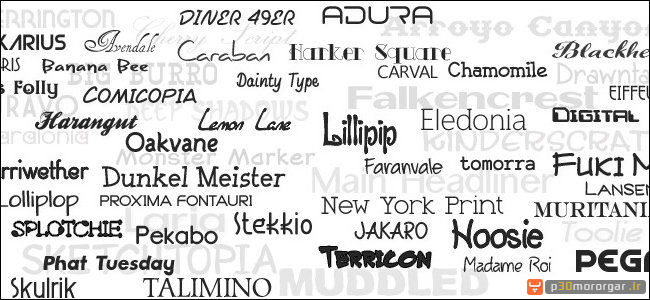
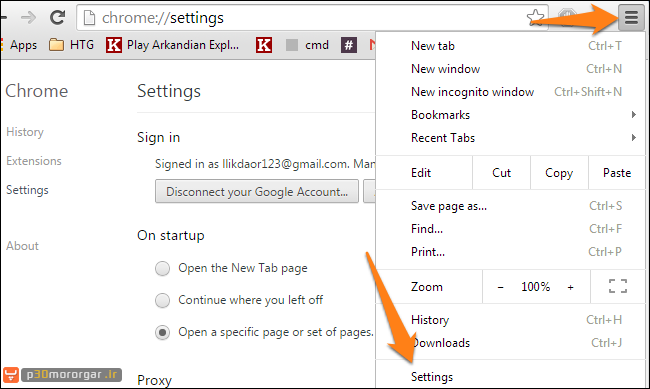

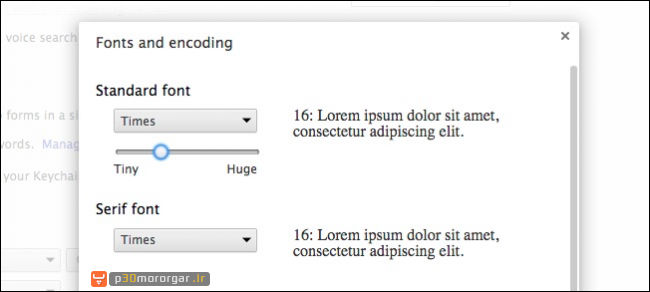
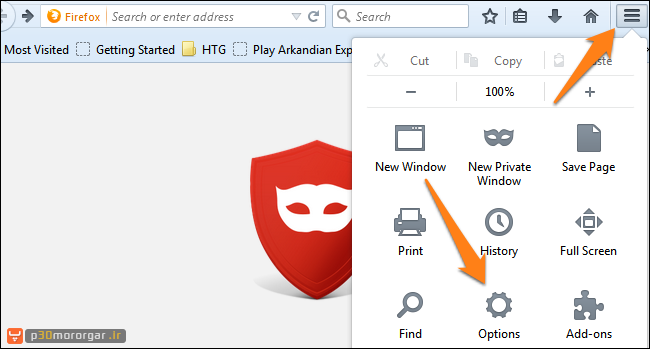
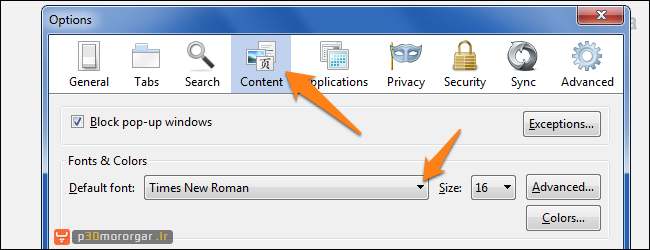
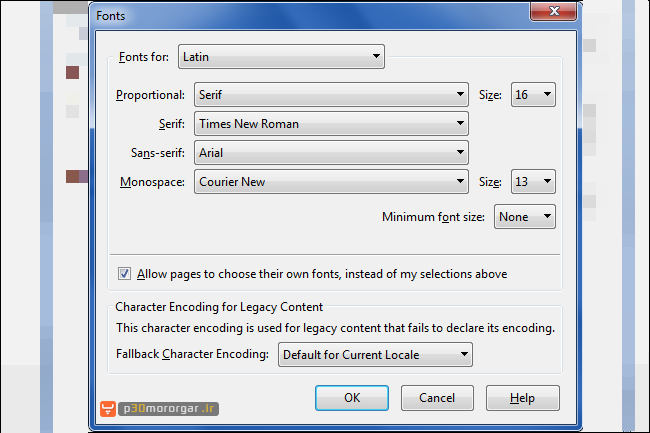
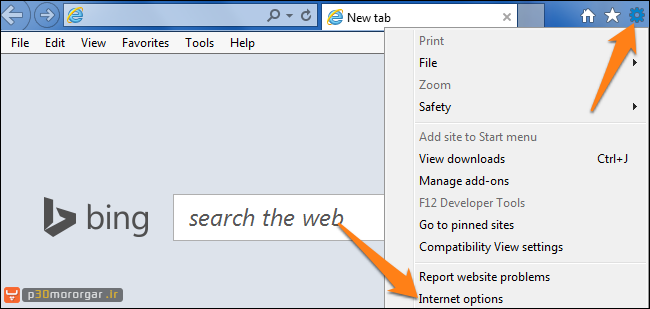

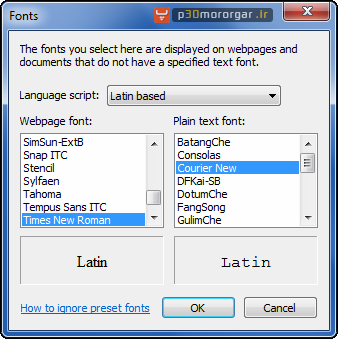
دیدگاهتان را بنویسید